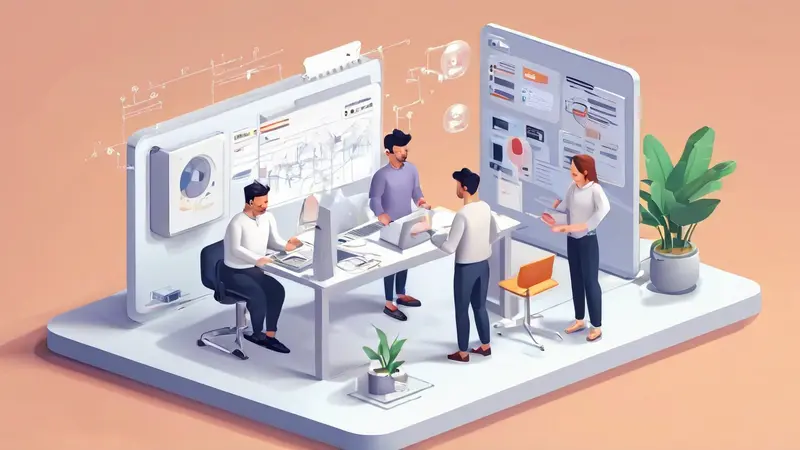
管理GitHub关注项目可以通过创建和管理仓库、使用Issue跟踪功能、借助项目板进行任务管理、利用Wiki和README文档、设置通知和提醒等方式实现。创建和管理仓库是最基础的操作,能帮助你组织和存储代码,便于协作。具体来说,创建一个仓库可以让你和团队成员高效协作,通过分支管理和Pull Request机制确保代码质量和一致性。下面我们将详细讨论如何利用这些功能高效地管理GitHub关注项目。
一、创建和管理仓库
1、创建仓库
创建一个新的仓库是项目管理的第一步。登录GitHub后,点击右上角的“+”号,选择“New repository”。在新页面输入仓库名称、描述,并选择公开或私有仓库。选择“Initialize this repository with a README”选项,可以为仓库生成一个初始的README文件。点击“Create repository”按钮,仓库创建完成。
2、管理仓库
仓库创建后,管理是一个持续的过程。仓库管理包括分支管理、Pull Request管理和版本管理。分支管理可以让多个开发人员同时进行工作,避免代码冲突。Pull Request功能用于代码审查,确保代码质量。版本管理可以通过创建Release来标记项目的重大更新。
二、使用Issue跟踪功能
1、创建和分配Issue
Issue是GitHub用于跟踪任务、错误和功能请求的工具。点击仓库页面的“Issues”标签,选择“New issue”创建一个新的Issue。在Issue页面输入标题和描述,并可以为其添加标签、里程碑和分配给特定的开发人员。这样可以明确任务的优先级和责任人。
2、管理和关闭Issue
管理Issue包括跟踪其状态、讨论和解决问题。当一个Issue解决后,可以通过点击“Close issue”按钮将其关闭。为了更好地管理Issue,可以使用标签来分类,例如“bug”、“enhancement”等,方便后续筛选和查找。
三、借助项目板进行任务管理
1、创建项目板
项目板(Project Board)是GitHub提供的任务管理工具,可以帮助你可视化和跟踪项目进度。在仓库页面点击“Projects”标签,选择“New project”创建一个新的项目板。你可以选择使用模板或创建空白项目板,根据需求自定义项目板的列。
2、管理任务
在项目板中,你可以创建卡片来代表任务,并将其拖放到不同的列中表示任务的状态(如“待办”、“进行中”、“已完成”)。每个卡片可以关联一个或多个Issue,方便跟踪任务的进展。通过项目板,你可以直观地查看项目的整体进度和每个任务的状态。
四、利用Wiki和README文档
1、创建和编辑Wiki
Wiki是GitHub提供的文档管理工具,可以用来编写和存储项目的文档。在仓库页面点击“Wiki”标签,选择“Create the first page”开始编写Wiki。Wiki支持Markdown格式,可以轻松创建结构化的文档。你可以在Wiki中编写项目的使用说明、开发指南、API文档等。
2、利用README文档
README文档是项目主页的介绍文档,通常用于描述项目的功能、安装和使用方法。在创建仓库时选择“Initialize this repository with a README”选项会生成一个初始的README文件。你可以在README中详细描述项目的背景、功能、依赖项、安装和使用方法等。README文档是用户了解项目的第一步,因此要尽可能详细和清晰。
五、设置通知和提醒
1、配置通知
GitHub提供多种通知方式,包括邮件、GitHub通知中心和桌面通知。在你的GitHub账户设置页面,可以配置通知的接收方式和频率。你可以选择接收所有通知、仅接收参与的仓库通知或自定义过滤条件。
2、使用提醒功能
为了确保重要任务不被遗漏,可以使用GitHub的提醒功能。在Issue或Pull Request页面,可以点击“Set a reminder”按钮设置提醒时间。到达设定的时间后,GitHub会通过你配置的通知方式提醒你关注该任务。
六、利用GitHub Actions自动化工作流
1、创建工作流
GitHub Actions是GitHub提供的CI/CD工具,可以帮助你自动化开发、测试和部署流程。在仓库页面点击“Actions”标签,选择“New workflow”创建一个新的工作流。你可以选择使用官方提供的模板或自定义工作流。
2、管理和运行工作流
工作流创建后,会自动在指定的事件触发时运行,例如代码推送、Pull Request创建等。你可以在Actions页面查看工作流的运行状态和日志,方便调试和优化工作流。通过GitHub Actions,你可以实现自动化构建、测试和部署,提高开发效率和代码质量。
七、使用分支和Pull Request进行协作
1、创建和管理分支
分支是GitHub用于隔离不同开发任务的工具。你可以在仓库页面点击“Branch”按钮创建一个新的分支,进行独立的开发工作。分支管理可以避免代码冲突,提高开发效率。
2、提交和审查Pull Request
当一个分支的开发工作完成后,可以通过Pull Request将代码合并到主分支。在Pull Request页面,可以进行代码审查、讨论和测试,确保代码质量。合并完成后,可以删除分支,保持仓库的整洁。
八、利用GitHub Insights分析项目
1、查看贡献者统计
GitHub Insights提供了丰富的统计数据,可以帮助你分析项目的贡献者和活动。在仓库页面点击“Insights”标签,选择“Contributors”查看贡献者统计数据。你可以看到每个贡献者的提交次数、代码行数和活跃时间等数据。
2、分析代码质量
通过GitHub Insights,你可以查看代码的健康状况,包括代码复杂度、重复代码和测试覆盖率等数据。这些数据可以帮助你发现和解决潜在的代码质量问题,提高项目的可维护性和稳定性。
九、利用GitHub Marketplace扩展功能
1、浏览和安装应用
GitHub Marketplace提供了丰富的第三方应用,可以扩展和增强GitHub的功能。在GitHub首页点击“Marketplace”标签,浏览和搜索你需要的应用。选择应用后,点击“Install”按钮按照提示完成安装和配置。
2、管理已安装应用
安装完成后,你可以在仓库设置页面管理已安装的应用。你可以查看应用的权限、配置和使用情况,方便进行调整和优化。通过GitHub Marketplace,你可以实现更多高级功能,如代码质量检查、安全扫描和自动化部署等。
十、定期备份和迁移仓库
1、定期备份仓库
为了确保代码的安全性,定期备份仓库是一个重要的操作。你可以使用GitHub提供的导出功能,将仓库的数据导出为一个压缩包。在仓库页面点击“Settings”标签,选择“Export repository”按照提示完成导出操作。
2、迁移仓库
在需要将仓库迁移到其他平台或账户时,可以使用GitHub的迁移工具。在仓库页面点击“Settings”标签,选择“Transfer”按照提示完成迁移操作。迁移完成后,确保在新平台或账户上正确配置权限和设置,保持项目的正常运行。
通过以上十个方面的详细探讨,你可以全面了解和掌握如何管理GitHub关注项目,从而提高项目管理效率和代码质量。希望这些内容对你有所帮助。
相关问答FAQs:
如何追踪GitHub上的项目?
GitHub上有几种方法可以追踪项目。首先,你可以点击项目页面右上角的“Watch”按钮来关注一个项目。这样一来,你就会收到该项目的更新通知。此外,你还可以在GitHub的“Discover”页面上查找你感兴趣的项目,并点击“Watch”按钮来关注它们。如果你想要更精确地追踪项目的某个特定部分,你还可以使用GitHub的“Star”功能来标记你感兴趣的项目,这样你就可以在自己的个人资料中找到它们。
如何取消关注GitHub上的项目?
如果你不再对某个项目感兴趣,你可以取消关注它。要取消关注一个项目,你只需在该项目的页面上点击右上角的“Unwatch”按钮即可。这样一来,你将不再收到该项目的更新通知。如果你之前使用了“Star”功能来标记该项目,你可以在个人资料页面的“Stars”选项卡中找到它,并取消标记。
如何管理关注的GitHub项目?
如果你关注了很多GitHub项目,你可能需要一种方法来管理它们。首先,你可以使用GitHub的“Dashboard”功能来查看你关注的项目的最新动态。这个功能可以帮助你快速浏览你关注的项目的最新提交、问题和讨论。此外,你还可以使用GitHub的“Tags”功能来为你关注的项目打上标签,以便更好地组织和筛选它们。另外,你还可以使用GitHub的“Collections”功能来创建自定义的项目集合,以便更好地管理你的关注项目。通过这些方法,你可以更方便地管理和浏览你关注的GitHub项目。





























